Pubblicato un nuovo aggiornamento per FPSLocker, l’overlay tesla sviluppato dal developer masagrator per console Switch modificate ci permette di impostare un FPS personalizzato attraverso il rilevamento dell’API grafica.
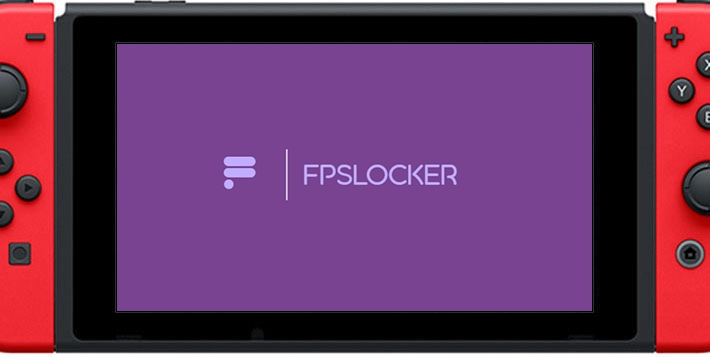
L’installazione dell’overlay FPSLocker richiede l’utilizzo di altre due app homebrew, NX-FPS (versione 1.1) e SaltyNX (versione 0.5.1). Si consiglia di eseguire anche un overclock del sistema attraverso l’utilizzo del sysmodule sys-clk.
La repository FPSLocker Warehouse raccoglie numerosi file YAML utilizzati da FPSLocker che oltre a memorizzare informazioni sui giochi a 30FPS, include anche tutta una serie di informazioni aggiuntive su come aggiornare le patch per gli hack a oltre 30 fps.
Nota: La dimensione massima di yaml supportata è 32kB, sebbene possa essere espansa nei prossimi aggiornamenti.
Requisiti
- Custom Firmware Atmosphère
- Il mio fork di SaltyNX, versione 0.5.1+
- NX-FPS versione 1.1+
- Ambiente Tesla: Caricatore + Tesla Menu
Utilizzo
L’overlay viene eseguito in due modalità:
Quando il gioco è in esecuzione
Se il gioco è supportato da SaltyNX e hai installato tutto correttamente, vedrete il menu in cui la prima riga indica che il plugin NX-FPS è in esecuzione. Spiegazione di ogni riga:
Interval Mode– Viene utilizzata dall’API NVN per impostare il limitatore su 30 FPS (2) o 60 FPS (1 o 0 (0 significa che il gioco non si è mai preso la briga di impostarlo, può anche essere un segno che il gioco non sta utilizzando NVN ma EGL o Vulkan)).Custom FPS Target– Viene utilizzato per bloccare il gioco su determinati FPS. Se il gioco utilizza blocchi FPS proprietari del motore, potrebbe non essere in grado di sbloccare più di 30 FPS senza patch aggiuntive.Big number on the right– Mostra quanti fotogrammi sono passati nell’ultimo secondo per il gioco attualmente in esecuzione. Questo per confermare che il blocco funziona come previsto.Increase/Decrease FPS target– Modifica l’obiettivo FPS di 5. Il minimo è 15 FPS, il massimo è 60 FPS. Se FPS è impostato sopra 30 FPS, impostainterval modesu 1. Altrimenti imposta l’intervallo su 2.Disable custom FPS target– Rimuove il target FPS. Dal momento che non possiamo prevedere quale modalità di intervallo è prevista a questo punto, è a discrezione dell’utente manipolare l’FPS per ripristinare l’intervallo corretto prima di disabilitare il target FPS.- Impostazioni avanzate – sottomenu composto da:
Window Sync Wait– Questa è un’impostazione pericolosa che disabilitata nella maggior parte dei casi causerà il crash del gioco (ad esempio Witcher 3 e Breath of The Wild), ma in alcuni può portare il vantaggio di disabilitare il doppio buffer al costo di piccoli problemi grafici (ad esempio Xenoblade Chronicles 3). Usalo con cautela.Convert config to patch file– Se esiste un file di configurazione appropriato per questo gioco e questa versione, avrai un’opzione per convertirlo in un file di patch che verrà caricato quando eseguirai questo gioco la prossima volta. La patch viene salvata inSaltySD/plugins/FPSLocker/patches/*titleid_uppercase*/*buildid_uppercase*.bin.Delete patch file– Se esiste un file di configurazione appropriato per questo gioco e questa versione, avrai un’opzione per eliminare il file di patch in modo che non venga caricato quando eseguirai questo gioco la prossima volta.
Save settings– Salva il profilo per il gioco attualmente in esecuzione che verrà caricato automaticamente la prossima volta dal plugin all’avvio. Non usarlo se hai disabilitato Sync Wait e non l’hai testato correttamente per non causare arresti anomali. Il profilo viene salvato inSaltySD/plugins/FPSLocker/*titleid_uppercase*.dat.
Quando il gioco non è in esecuzione
Elencherà i giochi installati (massimo 32) e come prima opzione è disponibile il sottomenu “All”. All’interno di ognuno troverai due opzioni:
Delete settings– Eliminerà il file creato dall’opzione “Save settings”.Delete patches– Eliminerà il file creato dall’opzione “Convert config to patch file”.
Sync Wait
In quei giochi puoi disabilitare il doppio buffer vsync disattivando Window Sync Wait in FPSLocker:
- Pokemon Legends: Arceus.
- Pokemon Scarlet.
- Pokemon Violet.
- The Legend of Zelda: Tears of the Kingdom.
- Xenoblade Chronicles: Definitive Edition.
- Xenoblade Chronicles 2.
- Xenoblade Chronicles 3.
Changelog v1.2.1
- Aggiunta l’opzione “Semi-Enabled” per Window Sync che non esegue il timeout di nvnSyncWait se almeno il secondo fotogramma consecutivo è stato sottoposto a rendering al di sotto di 8,3 ms.
- Al costo di prestazioni leggermente peggiori ha corretto problemi in Tears of the Kingdom con tempi di caricamento più lunghi e screen tearing nei menu a 60 FPS.
Changelog v1.2.0
- Aggiunto il supporto per la voce
MASTER_WRITEnelle patch FPSLocker che consente di applicare patch a qualsiasi parte dimainprima dell’avvio del gioco (se applicato in Advanced Settings vedrai “Master Write was loaded to game”). Questo per consentire alle patch di reindirizzare l’assembly che normalmente legge i valori dalle sezioni di sola lettura a code cave o patch eseguibili per disabilitare il doppio buffer. - Cambiato il nome “Sync Wait” in “Window Sync Wait”.
- Ora se la configurazione del gioco che può essere convertita in patch non è disponibile, invece dell’overlay del codice di errore verrà stampato
Game config file not found.
Nota: Per utilizzare questa versione è necessario aggiornare NX-FPS alla versione 1.5.1+ affinché funzioni.
Download: FPSLocker v1.2.1
Download: Source code FPSLocker v1.2.1
Fonte: gbatemp.net



![[Scena PS4] Rilasciato PPPwnUI 3.30a Mod by Aldostools](https://www.biteyourconsole.net/wp-content/uploads/PPPwnUI1-1-238x178.webp)


![[Scena PS4] Rilasciato PPPwnUI 3.30a Mod by Aldostools](https://www.biteyourconsole.net/wp-content/uploads/PPPwnUI1-1-100x75.webp)



![[Scena PS3] Rilasciato webMAN Mod v1.43.23](https://www.biteyourconsole.net/wp-content/uploads/banshee5.png)
![[Scena DS] Rilasciato StellaDS Phoenix Edition v6.2](https://www.biteyourconsole.net/wp-content/uploads/StellaDSOne-100x75.webp)